RAM faible sur votre téléphone? 6 conseils de gestion de la mémoire Android dont vous avez besoin…
Added 2019-10-30
Vous avez un vieux téléphone Android ou vous aimez jouer aux derniers jeux mobiles haut de gamme? Vous pouvez rencontrer des problèmes de mémoire de temps en temps, car votre téléphone a du mal à vous suivre.
Mais que pouvez-vous faire à ce sujet, le cas échéant? Voyons comment gérer la RAM sur Android.
1. Si ça ne casse pas, ne le répare pas
Le premier point à souligner à propos de la gestion de la mémoire sur Android est que, sauf si vous avez un téléphone ancien ou à petit budget, vous n’avez pas besoin de le faire du tout.
La plupart des appareils de milieu de gamme aux produits phares des dernières années disposeront d'au moins 4 Go de RAM. Un produit phare de 2019, comme le OnePlus 7 Pro ou le Galaxy Note 10 Plus, pourrait avoir jusqu'à 12 Go. Vous n'avez jamais besoin de gérer la mémoire sur ces appareils.
class="wp-caption aligncenter">width:96%"
Pour la plupart, Android est très efficace pour gérer la mémoire. Si vous vérifiez et constatez que la totalité (ou la plupart) de votre RAM disponible est utilisée, ne vous inquiétez pas, c’est la façon dont il est conçu pour fonctionner. Android essaie de garder les applications en mémoire aussi longtemps que possible, afin qu'elles redémarrent instantanément la prochaine fois que vous en aurez besoin.
Si et quand il doit libérer de la mémoire supplémentaire, le système ferme discrètement certaines des applications que vous n'avez pas utilisées récemment en arrière-plan.
Un vieil adage dit: la RAM libre est une mémoire perdue. Cela s'applique certainement à Android.
2. De combien de RAM avez-vous besoin?
Vous n’avez donc pas besoin de gérer votre mémoire si votre téléphone en a assez. Mais combien de RAM est suffisant?
Dans une certaine mesure, cela dépend de la manière dont vous utilisez votre téléphone. Si vous naviguez principalement dans la lumière et utilisez les médias sociaux, vous pouvez vous en tirer avec beaucoup moins que si vous jouiez constamment avec PUBG ou Call of Duty.
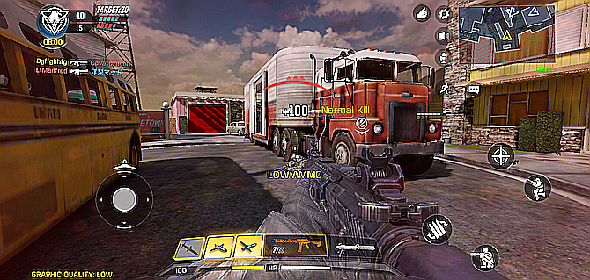
Pour 2019, Google a décidé que 6 Go suffisait pour le Pixel 4, tandis que Samsung l’était avec 8 Go pour le Galaxy S10 (qui utilise une peau plus lourde en ressources de Samsung). Nous suggérons que 4 Go soit encore suffisant pour tous les utilisateurs, sauf les plus exigeants, et que même 3 Go convient parfaitement pour une utilisation plus légère. En dessous, vous le poussez.
Les services Android et Google Play utiliseront jusqu’à environ 1,5 Go de RAM, et ils fonctionnent tout le temps. Un jeu comme PUBG utilisera plus de 1 Go. Même si vous avez plusieurs onglets de navigateur ouverts en même temps, vous pouvez utiliser une quantité similaire.
3. Découvrez quelles applications utilisent votre RAM
La clé de la gestion de votre mémoire est d’abord de déterminer comment elle est utilisée et quelles sont vos applications qui monopolisent le plus. Vous pouvez le faire avec leMémoire outil qui a été introduit dans Android 6 Marshmallow.
Cela dépend de la version d’Android que vous possédez:
- Sur Android 6 Guimauve et 7 Nougat, allez àParamètres > Mémoire.
- À partir de Android 8 Oreo, leMémoire la section est à l'intérieur duOptions de développeur. Pour voir cela, allez d'abord àParamètres > A propos du téléphonepuis appuyez surNuméro de construction sept fois pour faire laOptions de développeur apparaître. Ensuite aller àParamètres > Avancé > Options du développeur > Mémoire.
Une fois que vous y êtes, vous pouvez voir votre consommation moyenne de RAM au cours des trois dernières heures et du dernier jour. RobinetMémoire utilisée par les applications pour obtenir une liste complète des applications les plus utilisées. Cela vous aidera à identifier ces programmes gourmands en RAM et à les remplacer éventuellement par des alternatives plus performantes.
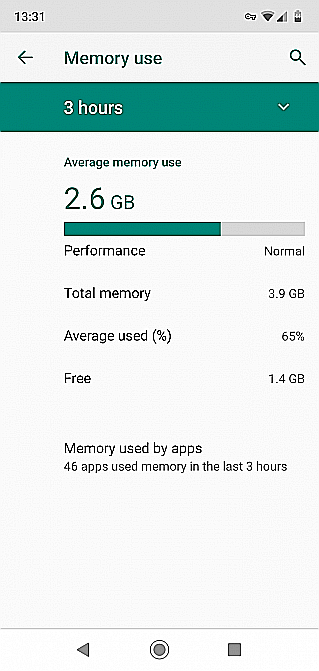
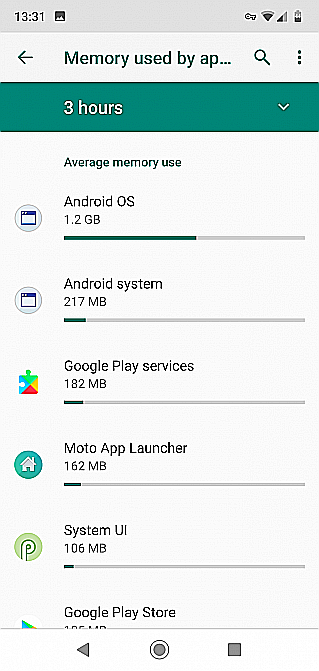
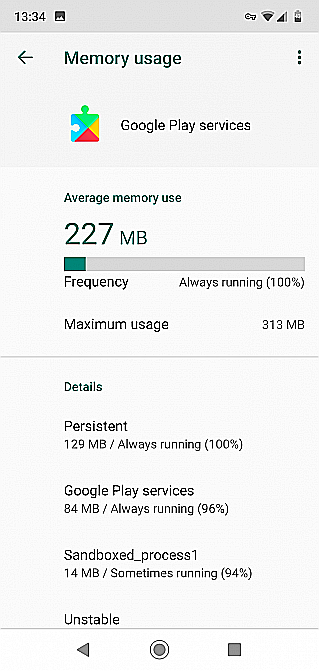
4. Ne pas utiliser Task Killers ou RAM Boosters
Nous savons depuis de nombreuses années que les tueurs de tâches sont une mauvaise nouvelle pour Android. Pourtant, ils sont encore nombreux sur le Play Store, qui continue d'accumuler des dizaines de millions de téléchargements.
Comme nous l’avons déjà dit, Android gère déjà efficacement les applications et la mémoire. Par conséquent, le fait de forcer la fermeture des applications interfère avec ce processus. Cela ralentira également le démarrage de vos applications la prochaine fois que vous en aurez besoin, en plus de gaspiller davantage de ressources de processeur et de batterie en cours de route.
Pire encore, certaines applications sont conçues pour s'exécuter en arrière-plan. Si vous les fermez avec un tueur spécialisé, il leur suffira souvent de les ouvrir à nouveau. Cela gaspille également plus de ressources que si vous les laissiez seuls.
Si vous avez besoin de fermer une application pour une raison quelconque, faites-le manuellement. Appuyez sur leRécents bouton en bas de l'écran, ou faites glisser votre doigt vers le haut si vous utilisez les nouveaux gestes Android. Lorsque votre liste d'applications récentes apparaît, fermez celles dont vous n'avez plus besoin en les balayant.
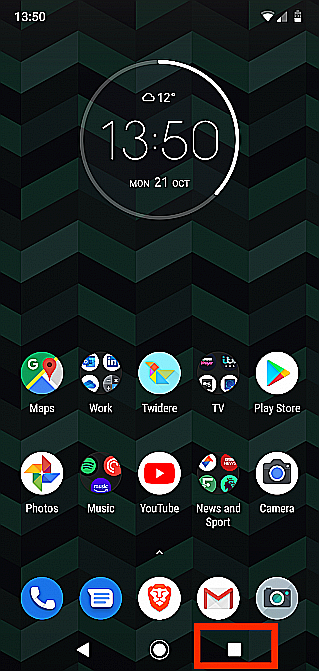
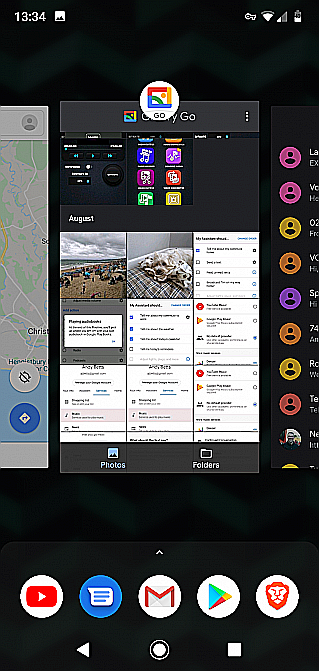
5. Comment utiliser moins de RAM
Lorsque vous travaillez avec un téléphone disposant de peu de RAM, vous pouvez améliorer les performances en limitant la quantité de mémoire utilisée.
Ce n’est pas toujours facile. Des applications comme Facebook et Snapchat sont des ressources notoires, mais il n’ya pas d’autre solution si vous utilisez ces services. Mais il y a d'autres étapes que vous pouvez prendre:
- Réduisez le nombre d'écrans d'accueil que vous utilisez et n'utilisez pas de fonds d'écran animés ou trop de widgets qui se mettent à jour en permanence.
- Désinstallez les applications dont vous n’avez plus besoin.
- Désactivez les applications préinstallées que vous n’utilisez pas en allant surParamètres > Applications ¬ifications > Voir toutes les applications X, localiser l'application et appuyer surDésactiver.
- Installez les mises à jour logicielles dès qu'elles sont disponibles, aussi bien pour les applications que pour le système Android.
- Recherchez des applications alternatives utilisant moins de mémoire.
6. Choisissez l'option de lumière
Lorsque Google a lancé Android Go pour les téléphones bas de gamme, il a également lancé une série d’applications Android Go légères comme alternatives à ses offres les plus populaires. Vous n'avez pas besoin d'un téléphone Go pour utiliser ces applications: elles fonctionnent sur tous les appareils Android et utilisent beaucoup moins de RAM.
Parmi vos options sont:
Une fois que vous les avez installées, vous pouvez désactiver l’alternative en utilisant la méthode mentionnée ci-dessus. Vous ne pouvez généralement pas désinstaller complètement ces applications intégrées.
Ne vous sentez pas obligé de vous en tenir aux applications Google officielles. Vous pouvez souvent trouver des alternatives plus rapides et plus petites à plusieurs de vos applications préférées.
Chrome, par exemple, consomme beaucoup de RAM, mais vous pouvez facilement le remplacer par quelque chose comme:Navigateur Kiwi. Ceci est basé sur le même moteur de rendu Chromium. Les pages Web ont donc le même aspect. Il utilise juste moins de mémoire.
Autres moyens d'améliorer votre téléphone Android
Vous savez maintenant comment gérer la RAM de votre téléphone, ce qu'il faut éviter et comment tirer le meilleur parti de votre appareil. Mais le manque de RAM n’est pas le seul problème matériel susceptible d’affecter votre téléphone. Heureusement, nous pouvons également vous aider avec ces problèmes.






